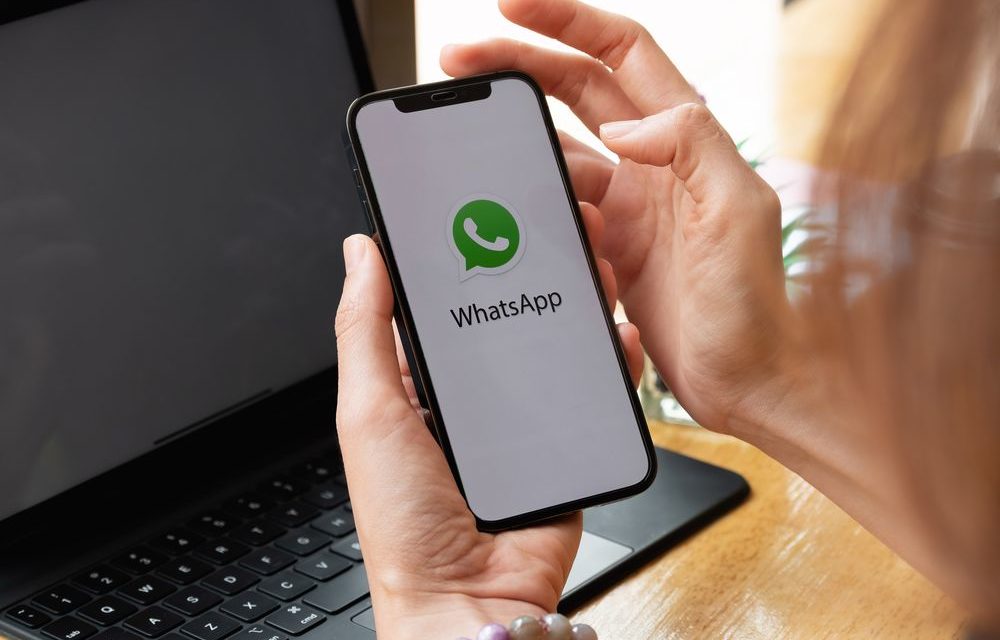¿Sabías que ya puedes proteger todos tus chats privados de las miradas indiscretas? En este post te contamos cómo poner contraseña a Whatsapp en el iPhone SE, 12 y/o 13 de forma rápida y fácil desde los ajustes de la propia app de mensajería instantánea. ¡Olvídate de aplicaciones de terceros y del bloqueo de pantalla del iPhone!
Pero quizás, antes te interese…
Whatsapp ya dispone de una interesante función de seguridad nativa para los que buscamos un extra de protección y privacidad en nuestras conversaciones. Ahora es posible bloquear el acceso a la aplicación. ¿Qué para qué? ¡Buena pregunta! Pues para que solo tú puedas abrir la app y que nadie pueda leer ni ver lo que hablas con otros. Interesante, ¿eh?
Como te decimos, esta es una funcionalidad muy útil cuando, por ejemplo, tienes que prestar tu móvil a alguien (puede ser conocido o no) y no quieres dejar tu ámbito privado como tus fotos, vídeos, audios, archivos, mensajes, e información más personal expuesta y al alcance de ciertas personas.
Así es cómo puedes poner contraseña a Whatsapp en el iPhone SE, 12 y 13
Sigue estos 5 sencillos pasos que te explicamos con detalle a continuación para poner contraseña a Whatsapp en el iPhone 12, 13 o SE. En menos de lo que dura un telediario habrás protegido tus conversaciones individuales así como tus chats de grupo.
1. En la pantalla principal de tu iPhone, busca y abre la aplicación de WhatsApp
2. En el menú inferior, pulsa en la pestaña de “Configuración” y seguidamente en “Cuenta”
3. Accede a “Privacidad”, desliza por los ajustes hasta encontrar “Bloqueo de pantalla” y toca en ésta.
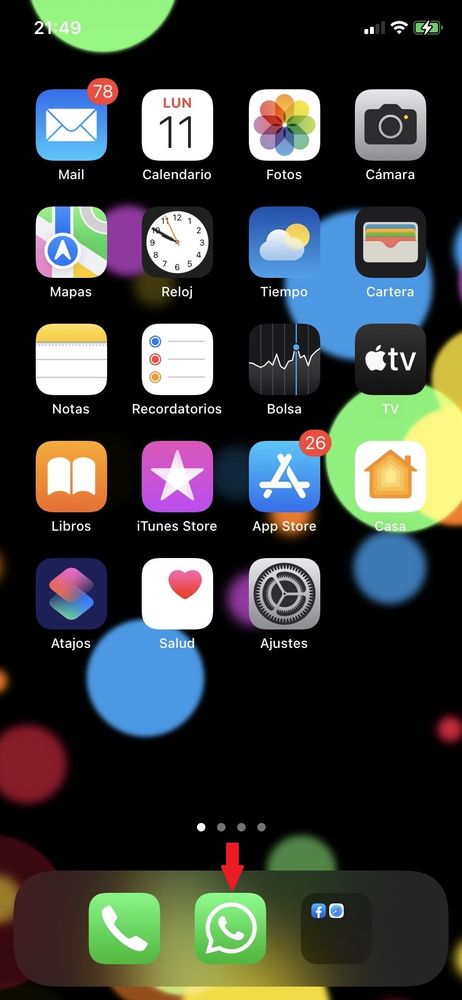
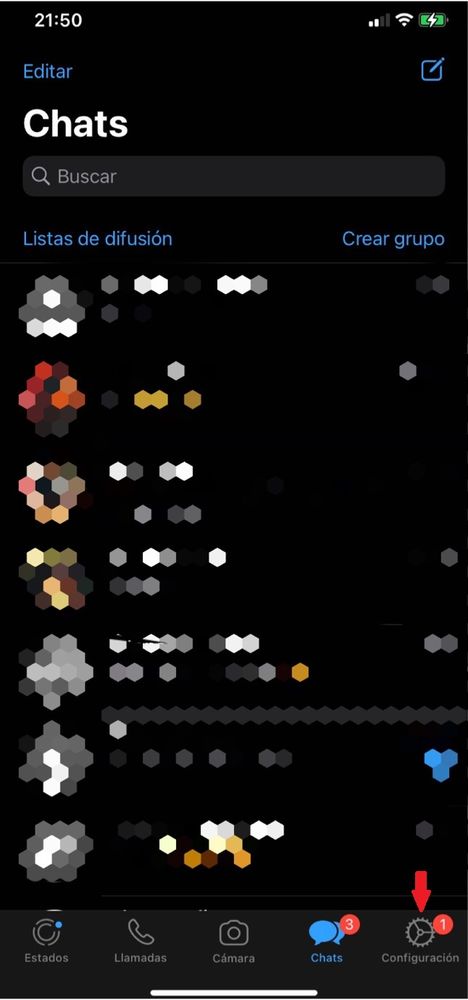
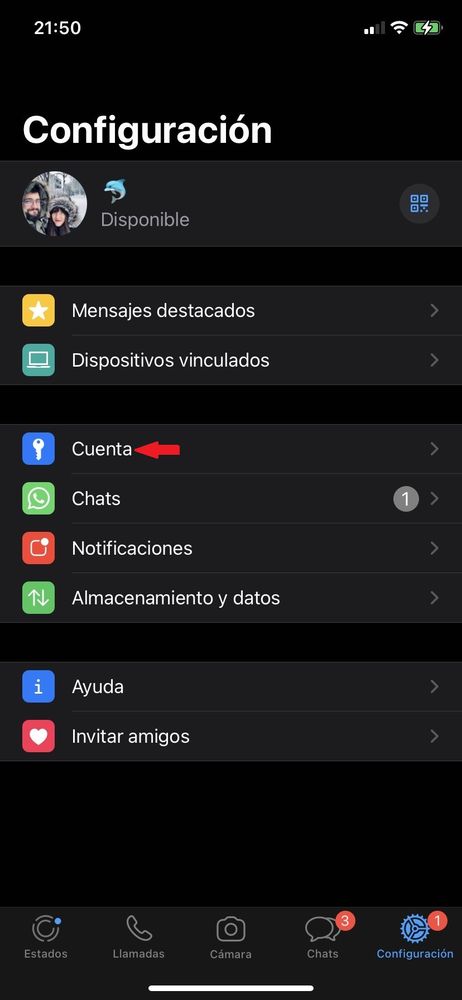
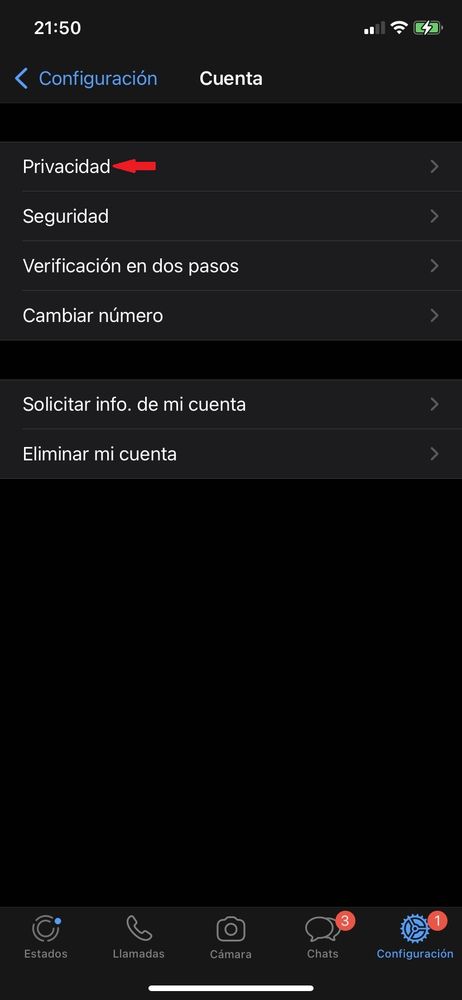
4. Según el modelo de móvil que tengas, podrás activar o bien, Touch ID (en el iPhone SE) o bien, Face ID (en iPhone 12 y 13) para bloquear así el acceso a Whatsapp. Activa “Requerir Face ID” o “Requerir Touch ID” tocando en el botón gris que verás al lado de cada una de estas opciones. Sabrás que está activada la función porque verás el botón en color verde.
5. Y por último, escoge cada cuánto tiempo quieres que Whatsapp se bloquee y tengas que desbloquearlo con el método seleccionado (indicado con un tic azul). Puede ser inmediatamente, después de 1 minuto, 15 minutos o luego de 1 hora. Lo normal es elegir de manera inmediata, pero ten en cuenta que esta implica tener que pasar por el control de desbloqueo de seguridad cada vez que salgas y vuelvas a entrar a Whatsapp, aunque hayan pasado tan solo 5 segundos. ¡Y esto puede resultar un poco cansino!
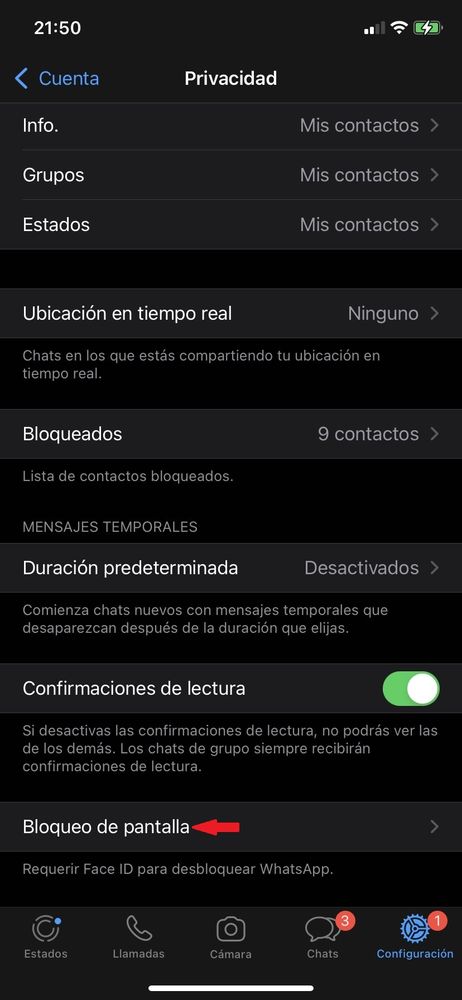
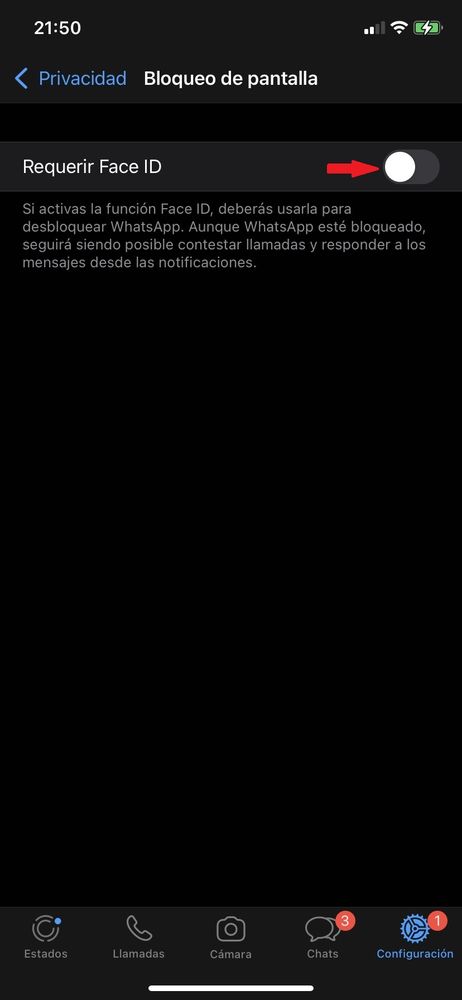
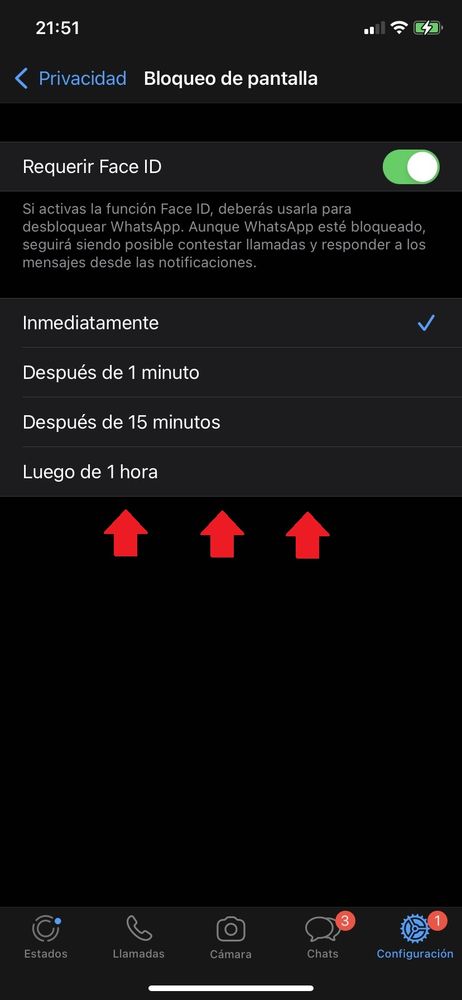
Problemas a la hora de desbloquear Whatsapp en iPhone
Si el sensor dactilar o el sistema de reconocimiento facial de tu iPhone falla porque no reconoce tu huella o tu cara, aparecerá una imagen de bloqueo de WhatsApp que reza lo siguiente: “Cara no reconocida. Inténtalo de nuevo” o “Huella no reconocida. Inténtalo de nuevo”.
En este caso, toca el botón de “Volver a probar Face ID” o “Volver a probar Touch ID” y prueba a desbloquear nuevamente la aplicación. Si siguiera sin reconocerte el rostro o la huella de tu dedo, se te pedirá introducir el código del iPhone. Pulsa en “Introducir código” y escríbelo. ¡Y listo!
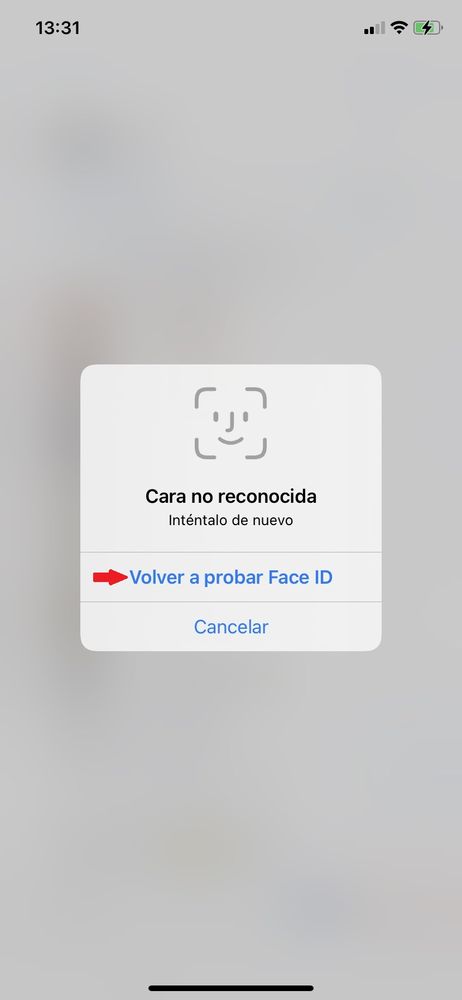
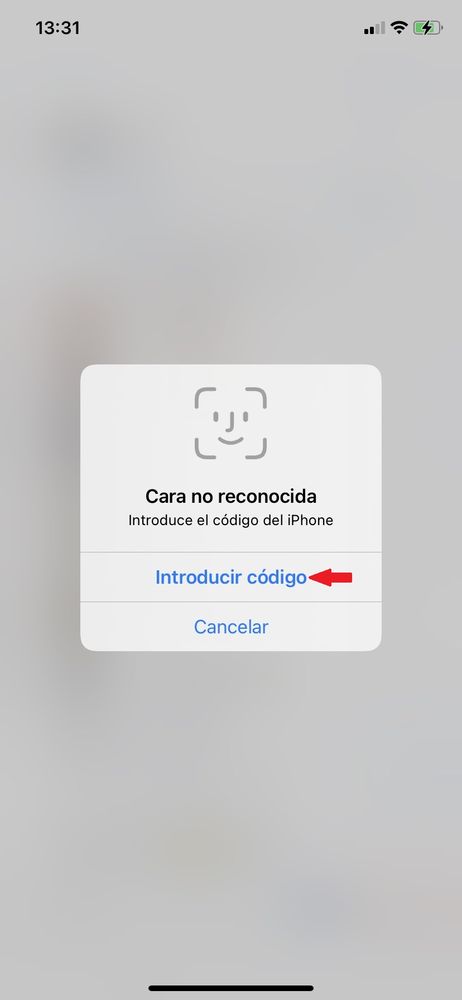
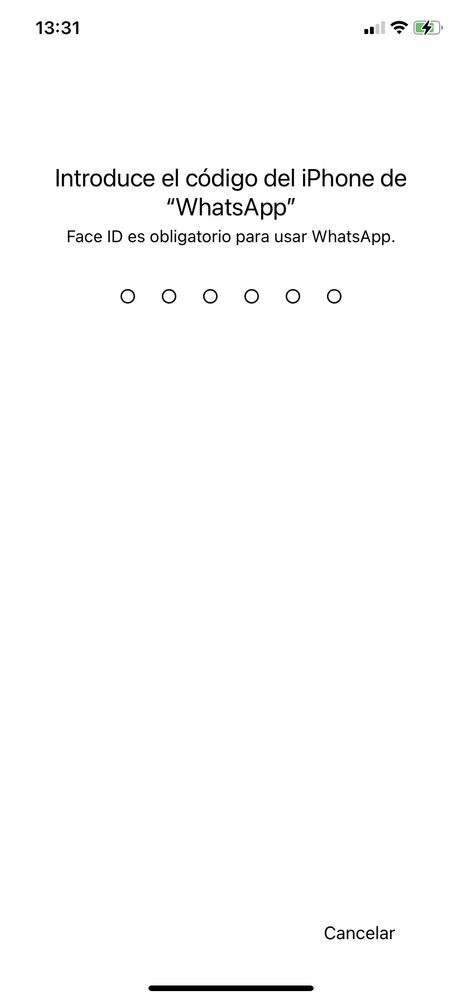
Aunque Whatsapp esté bloqueado, podrás seguir contestando las llamadas y videollamadas, así como respondiendo los mensajes desde las notificaciones emergentes que te lleguen de la app al iPhone. Además, cuando la aplicación esté en segundo plano, los chats aparecerán borrosos para evitar ojeadas ajenas.
¿Has visto? Con un pequeño cambio en la configuración podrás poner contraseña a Whatsapp en el iPhone 13, 12 o SE y con ello mejorar notablemente tu seguridad y privacidad.